手机wifi如何共享给电脑 如何将手机连接的WiFi共享给电脑
更新时间:2024-01-12 17:47:36作者:yang
在现代社会中手机已经成为了人们生活中不可或缺的一部分,除了通讯和娱乐功能外,手机还可以作为一个移动的WiFi热点,将其连接的WiFi共享给电脑使用。这对于那些需要在无网络环境下工作或者旅行的人来说,无疑是一个非常方便的功能。如何将手机连接的WiFi共享给电脑呢?下面我们就来详细了解一下。
操作方法:
1.打开手机,找到主页的【设置】图标
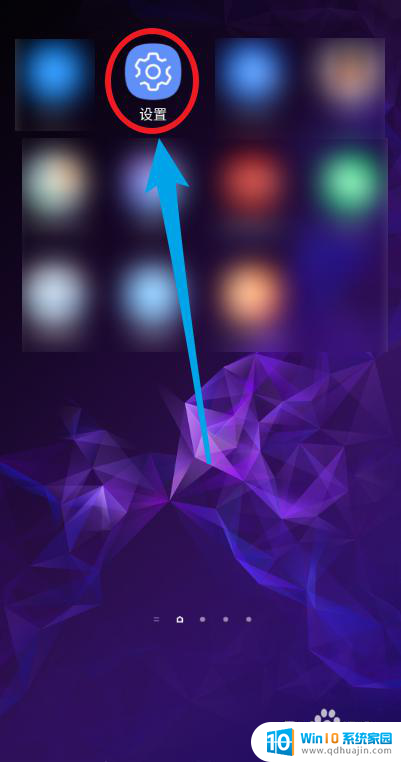
2.点击【连接】选项,包括wifi等

3.选择【移动热点和网络共享】选项

4.选择【USB网络共享】选项
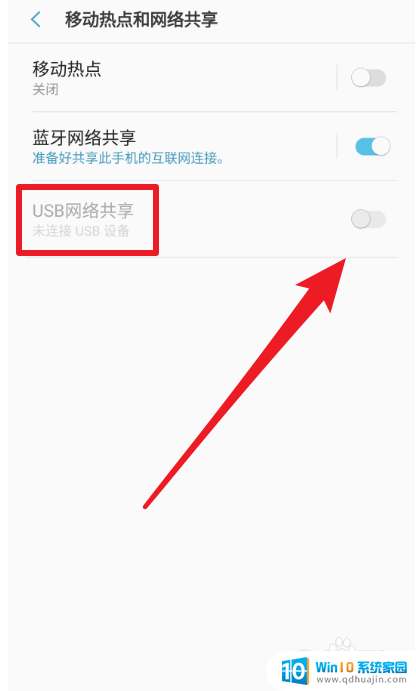
5.将手机的USB数据线连接到笔记本电脑,然后点击使其设置为使能
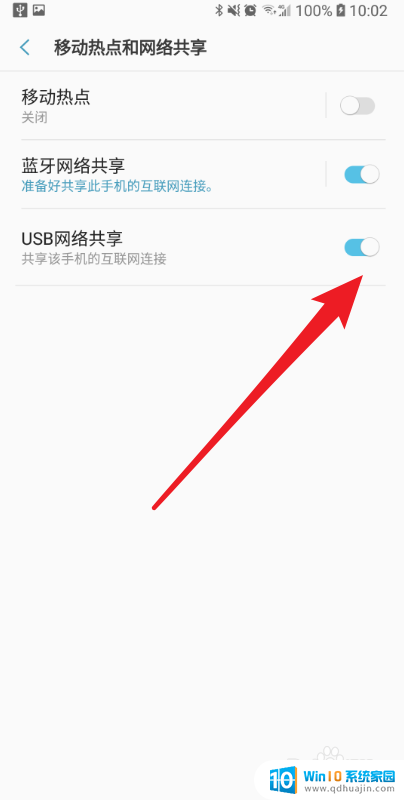
6.然后笔记本电脑会自动连接到手机的wifi,并在右下角显示对应的图标
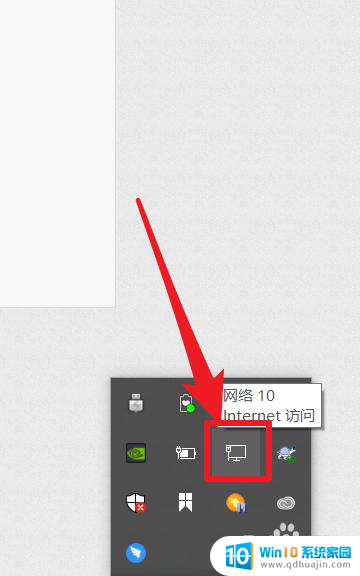
以上就是手机wifi如何共享给电脑的全部内容,有遇到这种情况的用户可以按照小编的方法来进行解决,希望能够帮助到大家。
手机wifi如何共享给电脑 如何将手机连接的WiFi共享给电脑相关教程
热门推荐
电脑教程推荐
win10系统推荐
- 1 萝卜家园ghost win10 64位家庭版镜像下载v2023.04
- 2 技术员联盟ghost win10 32位旗舰安装版下载v2023.04
- 3 深度技术ghost win10 64位官方免激活版下载v2023.04
- 4 番茄花园ghost win10 32位稳定安全版本下载v2023.04
- 5 戴尔笔记本ghost win10 64位原版精简版下载v2023.04
- 6 深度极速ghost win10 64位永久激活正式版下载v2023.04
- 7 惠普笔记本ghost win10 64位稳定家庭版下载v2023.04
- 8 电脑公司ghost win10 32位稳定原版下载v2023.04
- 9 番茄花园ghost win10 64位官方正式版下载v2023.04
- 10 风林火山ghost win10 64位免费专业版下载v2023.04